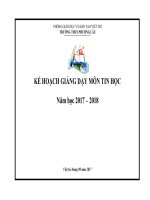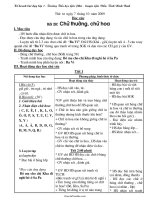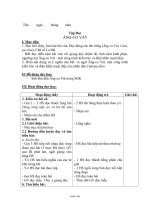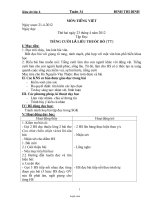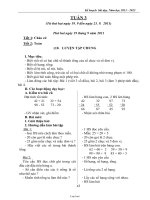KẾ HOẠCH BÀI DẠY CV 2345 TIN HỌC 5 SÁCH HD
Bạn đang xem bản rút gọn của tài liệu. Xem và tải ngay bản đầy đủ của tài liệu tại đây (10.89 MB, 58 trang )
Tiết:1
Lớp: 5A Thời gian thực hiên:7/9/2021
Lớp: 5B Thời gian thực hiên:7/9/2021
CHỦ ĐỀ 1: KHÁM PHÁ MÁY TÍNH
BÀI 1: KHÁM PHÁ MÁY TÍNH
I. YÊU CẦU CẦN ĐẠT
- Làm quen với cửa sổ chương trình quản lí tệp và thư mục, thực hiện được các
thao tác điều khiển cửa sổ và cách hiển thị các biểu tượng trong mỗi ngăn của
cửa sổ.
- Thực hiện được các thao tác như: tạo, mở, sao chép, xố đối với thư mục/tệp
trong chương trình quản lí tệp và thư mục.
- Tích cực tự học; thích tìm tịi khám phá chức năng của máy tính.
- Chủ động khi thực hiện nhiệm vụ học tập. Mạnh dạn, tự tin chia sẻ thông tin
trước lớp.
II. ĐỒ DÙNG DẠY HỌC
1. Giáo viên: Máy tính, máy chiếu, sách giáo khoa
2. Học sinh: Sách giáo khoa, vở ghi
III. CÁC HOẠT ĐỘNG DẠY HỌC CHỦ YẾU
Hoạt động của giáo viên
1. Khởi động
- Trò chơi mảnh ghép: Ghép các mảnh
ghép của 1 bức ảnh về thư mục.
- Thư mục để làm gì?
- Các em đã nhận ra biểu tượng thư
mục, bài học hôm nay chúng ta cùng ôn
lại các kiến thức đã học về chương trình
quản lý tệp và thư mục trên máy tính.
2. Khám phá
1. Những gì em đã biết
- Cho HS thực hiện cá nhân yêu cầu 1
trang 7/SGK, nói cho nhau nghe rồi
chia sẻ trước lớp
Hoạt động của học sinh
- Học sinh cùng nhau ghép hình
- Đưa ra tên của hình vẽ trong bức
tranh
- Trả lời theo sự hiểu biết
- HS làm việc cá nhân đọc thông tin
trong sách giáo khoa, thực hiện theo
yêu cầu rồi chia sẻ kết quả
Kết quả:
- Theo dõi giúp đỡ những HS gặp khó
a. Các từ cần điền theo thứ tự là:
khăn.
Computer, tệp và thư mục con, nháy
đúp chuột
b. Các từ cần điền theo thứ tự là: thư
mục, tệp, KHIEM; các thư mục con
1
- Giải thích thêm về ổ đĩa cứng.
và các tệp.
c. Ổ cứng C, D, E
2. Khám phá Computer
- Yêu cầu HS thực hiện cá nhân yêu cầu
- HS đọc yêu cầu bài tập 2 làm việc cá
2 trang 8/SGK.
nhân, nói cho nhau nghe và chia sẻ kết
quả trước lớp
+ Kết quả. a. - Sau khi khởi động,
chương trình quản lí tệp và thư mục
hiển thị trong cửa sổ Computer.
- Ở góc trên bên trái của cửa sổ có tên
- Hướng dẫn thêm bằng ví dụ minh họa cửa sổ, góc trên bên phải cửa sổ có các
nút lệnh điều khiển cửa sổ.
mẫu trên màn hình cho HS thấy rõ.
- Cửa sổ Computer có 2 ngăn, là ngăn
trái và ngăn phải. Trong mỗi ngăn có
các biểu tượng.
- Chỉ ra tên và các nút điều khiển cửa sổ.
b. + Kết quả: S, Đ, Đ, S, Đ
3. Luyện tập
- Các nhóm thực hành tạo, sao chép,
xóa các tệp, thư mục.
- Thực hành
- Yêu cầu các nhóm báo cáo q trình - Báo cáo kết quả của nhóm
thực hành của nhóm.
- Nhận xét, đánh giá tuyên dương
- Lắng nghe
4. Vận dụng
- Yêu cầu các nhóm HS thực hành tạo
thư mục tên các bạn trong nhóm trong - HS thực hành
đó có các thư mục con là tên các môn - Thực hiệ rồi nêu kết quả.
học ưa thích.
- Lắng nghe
- u cầu các nhóm báo cáo kết quả.
- Nhận xét kết quả của HS,
IV. ĐIỀU CHÌNH SAU TIẾT DẠY
..........................................................................................................................................................
..........................................................................................................................................................
..........................................................................................................................................................
Tiết: 2
Lớp: 5A Thời gian thực hiên:10/9/2021
Lớp: 5B Thời gian thực hiên:9/9/2021
2
BÀI 1: KHÁM PHÁ MÁY TÍNH (tiếp)
I. YÊU CẦU CẦN ĐẠT
- Làm quen với cửa sổ chương trình quản lí tệp và thư mục, thực hiện được các
thao tác điều khiển cửa sổ và cách hiển thị các biểu tượng trong mỗi ngăn của
cửa sổ.
- Thực hiện được các thao tác như: tạo, mở, sao chép, xoá đối với thư mục/tệp
trong chương trình quản lí tệp và thư mục.
- Tích cực tự học; thích tìm tịi khám phá chức năng của máy tính.
- Chủ động khi thực hiện nhiệm vụ học tập. Mạnh dạn, tự tin chia sẻ thông tin
trước lớp.
II. ĐỒ DÙNG DẠY HỌC
1. Giáo viên: Máy tính, máy chiếu, sách giáo khoa
2. Học sinh: Sách giáo khoa, vở ghi
III. CÁC HOẠT ĐỘNG DẠY HỌC CHỦ YẾU
Hoạt động của giáo viên
Hoạt động của học sinh
1. Khởi động
- Ổn định lớp.
- Báo cáo sĩ số.
- Cho HS chơi trò chơi “Ai nhanh hơn”: - Tham gia trị chơi
Tìm kiếm các hình ảnh tệp tin và thư mục,
các bộ phận máy tính do thầy đưa ra trên
màn hình theo các u cầu của thầy.
2. Khám phá
Bài tập 1 trang 10
- Yêu cầu HS làm việc cá nhân nêu cách
làm bài
- Các nhóm cùng hồn thành u cầu đề
bài rồi chia sẻ trước lớp
- Quan sát giúp đỡ khi học sinh gặp khó
khăn.
3
- Làm việc cá nhân rồi trao đổi với bạn
ngồi chung máy rồi chia sẻ trước lớp.
- Các nhóm hồn thành yêu cầu:
Trong ngăn trái, nháy chọn ổ đĩa (D:).
Trong ngăn phải tạo các thư mục theo
mô tả như sau:
a) Thư mục LOP5A là thư mục trên ổ
đĩa (D:)
b) Thư mục LOP5A có các thư mục con
là TO1, TO2, TO3, TO4.
c) Thư mục TO2 có các thư mục con là
TUAN, HUNG, LAN, ANH.
d) Các thư mục TUAN, HUNG, LAN,
ANH đều có các thư mục con là VE,
SOANTHAO, TRINHCHIEU.
- Các nhóm thực hiện theo yêu cầu
Bài tập 2 trang 10
- Yêu cầu HS làm việc nhóm theo yêu SGK rồi chia sẻ
- Các nhóm chia sẻ trước lớp
cầu SGK rồi chia sẻ
- Quan sát giúp đỡ khi học sinh gặp khó khăn.
a) Trong ngăn trái, nháy chuột vào
Bài 3 trang 10, 11
thư mục LOP5A, em sẽ mở được thư
- Yêu cầu HS làm việc cá thực hiện các mục LOP5A.
yêu cầu trong SGK, nói cho nhau nghe b) Trong ngăn trái, nháy chọn vào
rồi chia sẻ trước lớp.
dấu () trước thư mục LOP5A, em
- Quan sát giúp đỡ khi học sinh gặp khó khăn. sẽ mở thư mục LOP5A trong ngăn
trái.
c) Dấu () trước mỗi thư mục cho
em biết thư mục đó có thư mục con
và thư mục đó đang đóng.
d) Dấu () trước mỗi thư mục cho em
biết thư mục đó có thư mục con và
thư mục đó đang mở.
e) Thư mục khơng có dấu () hoặc
dấu () đứng trước cho em biết thư
mục đó khơng có thư mục con.
3. Luyện tập
1: Bài tập a
- Điều khiển sao cho ngăn trái của cửa - Các nhóm thực hiện
sổ giống hình trang 12 SGK
- Yêu cầu HS thực hành theo nhóm hồn
thành bài tập
- Quan sát và nhận xét.
- Cá nhân HS hoàn thành nối bài tập
2: Bài tập b
trong SGK
- GV cho HS làm việc cá thực hiện các - Trao đổi với bạn cùng bàn
yêu cầu trong SGK, nói cho nhau nghe
4
rồi chia sẻ trước lớp.
- GV quan sát giúp đỡ khi học sinh gặp
khó khăn.
4. Vận dụng
- Tóm tắt lại nội dung chính của bài
- Ghi nhớ
- Các em về nhà tạo các thư mục và sắp - Lưu ý để thực hành ở nhà
xếp các tệp trên máy tính cá nhân để lưu
trữ dữ liệu một cách khoa học.
IV. ĐIỀU CHÌNH SAU TIẾT DẠY
..........................................................................................................................................................
..........................................................................................................................................................
..........................................................................................................................................................
Tiết: 3
Lớp: 5A Thời gian thực hiên:10/9/2021
Lớp: 5B Thời gian thực hiên:9/9/2021
BÀI 2: LUYỆN TẬP
I. YÊU CẦU CẦN ĐẠT
- Rèn luyện kĩ năng điều khiển cửa sổ và cách hiển thị các biểu tượng trong mỗi
ngăn của cửa sổ, Luyện tập phối hợp sử dụng hai ngăn của cửa sổ để thực hiện
các thao tác tạo, mở, sao chép, xóa thư mục;
- Phát triển năng lực tự học và giải quyết vấn đề trong luyện tập các thao tác với
thư mục, tự tin trình bày bài làm trước lớp;
- Phát triển phẩm chất đoàn kết yêu thương.
II. ĐỒ DÙNG DẠY HỌC
1. Giáo viên: Máy tính, máy chiếu, sách giáo khoa
2. Học sinh: Sách giáo khoa, vở ghi
III. CÁC HOẠT ĐỘNG DẠY HỌC CHỦ YẾU
Hoạt động của giáo viên
Hoạt động của học sinh
1. Khởi động
- Ổn định lớp.
- HS báo cáo sĩ số.
- Khởi động đầu giờ
- HS hát kết hợp với vỗ tây
2. Luyện tập
1. Điều khiển cửa sổ và cách hiển thị
các biểu tượng trong mỗi ngăn.
- Cho HS thực hành làm việc cá nhân - HS làm việc cá nhân đọc thông
5
đọc thông tin trong sách giáo khoa,
thực hiện theo yêu cầu rồi chia sẻ kết
quả.
- Theo dõi, giúp đỡ HS gặp khó khăn,
vướng mắc.
- Chiếu bài 1 số HS thực hành
- Chốt lại
2. Phối hợp sử dụng ngăn của cửa sổ,
thực hiện các thao tác: tạo, mở, sao
chép, xóa thư mục.
- Cho HS thực hành làm việc cá nhân
theo yêu cầu trong sách.
- Theo dõi, giúp đỡ HS gặp khó khăn,
vướng mắc.
- Chiếu vài HS thực hiện các thao tác:
tạo, mở, sao chép, xóa thư mục.
2. Vận dụng
Bài 1: Điều khiển để ngăn trái, ngăn
phải hiển thị như hình dưới đây. Thực
hiện sao chép hai tệp
Bai1SoanThao.docx và
Bai2SoanThao.docx từ thư mục
SoanThao, trong thư mục KHIEM của
lớp 4A sang thư mục LAN, trong thư
mục TO2 của LOP5A theo hướng dẫn.
Bước 1: Trong ngăn phải nhấn giữ phím
Shift đồng thời nháy chọn hai tệp
Bai1SoanThao.docx
và
6
tin trong sách giáo khoa, thực hiện
theo yêu cầu rồi chia sẻ kết quả
a) Học sinh thực hành nhóm đơi: Khởi
động chương trình quản lý tệp và thư
mục.
- Trong ổ D của bạn có những gì?
b) Thảo luận nhóm đơi đưa ra thay
đổi cách hiển thị các biểu tượng
trong ngăn phải lần lượt ở các dạng
sau:
cỡ nhỏ;
cỡ lớn;
cỡ rất lớn;
cỡ trung bình
sắp xếp kiểu chi tiết’
sắp xếp kiểu danh sách.
- Thực hành cá nhân chia sẻ nhóm
đơi, 1 số HS đại diện nhóm chia sẻ
trước lớp.
- Thực hiện các thao tác: tạo, mở,
sao chép, xóa thư mục.
- HS thực hành trên máy tính.
- Thực hành nhóm đơi
- Trả lời: Nhấn giữ phím Shift đồng
thời nháy chọn hai tệp.
- Đọc hướng dẫn và thực hành.
Bai2SoanThao.docx, nháy chuột phải rồi - So sánh bài làm trên máy của mình
chọn Copy.
với các bạn.
IV. ĐIỀU CHÌNH SAU TIẾT DẠY
..........................................................................................................................................................
..........................................................................................................................................................
..........................................................................................................................................................
Tiết: 4
Lớp: 5A Thời gian thực hiên:14/9/2021
Lớp: 5B Thời gian thực hiên:14/9/2021
BÀI 2: LUYỆN TẬP (tiếp)
I. YÊU CẦU CẦN ĐẠT
- Rèn luyện kĩ năng điều khiển cửa sổ và cách hiển thị các biểu tượng trong mỗi
ngăn của cửa sổ lệnh;
- Luyện tập phối hợp sử dụng hai ngăn của cửa sổ để thực hiện các thao tác tạo,
mở, sao chép, xóa thư mục.
- Phân biệt được hình dạng và chức năng của các thiết bị số thông dụng; thao tác
được với tệp và thư mục.
II. ĐỒ DÙNG DẠY HỌC
1. Giáo viên: Máy tính, máy chiếu, sách giáo khoa
2. Học sinh: Sách giáo khoa, vở ghi
III. CÁC HOẠT ĐỘNG DẠY HỌC CHỦ YẾU
Hoạt động của giáo viên
1. Khởi động
- Ổn định lớp.
- GV cho HS chơi trò chơi truyền điện:
nêu tên các bộ phận của máy tính và các
loại máy tính thơng thường.
2. Luyện tập
Bài tập 1.
- GV cho HS làm việc cá nhân rồi trao đổi
với bạn ngồi chung máy rồi chia sẻ trước
lớp
- GV quan sát giúp đỡ khi học sinh gặp
khó khăn.
7
Hoạt động của học sinh
- HS báo cáo sĩ số.
- HS nối tiếp nêu
- HS làm việc cá nhân rồi trao đổi
với bạn ngồi chung máy rồi chia sẻ
trước lớp
Bài 1.
- GV cho HS đọc yêu cầu của bài
tập.
- Yêu cầu HS điều khiển ngăn trái,
ngăn phải hiển thị như hình dưới đây.
+ Thực hiện sao chép hai tệp
Bai1SoanThao.docx và
Bai2SoanThao.docx từ thư mục
SoanThao, trong thư mục KHIEM của
LOP4A sang thư mục LAN, trong thư
mục TO2 của LOP5A theo hưỡng
dẫn.
- HS nhắc lại nội dung cần ghi nhớ
- Cho HS nhắc lại nội dung cần ghi nhớ
3. Vận dụng
- Cho HS thảo luận nhóm
- Lưu ý HS trước khi xóa thư mục em
cần xem kĩ xem có nội dung nào xóa
được, nội dung nào khơng được xóa mới
quyết định xóa thư mục đó.
- Yêu cầu HS về nhà thực hành sắp xếp
thư mục cho khoa học.
- Chuẩn bị bài sau - Nhận xét tiết học.
- Tuyên dương cá nhân, nhóm HS hăng
hái xây dựng bài, thực hành tốt, động
viên cá nhân còn lúng túng.
- Yêu cầu HS về xem lại nội dung bài
học, xem tiếp các phần thực hành còn lại
để buổi sau thực hành hiệu quả.
- Yêu cầu HS tắt máy đúng quy trình.
- HS thảo luận nhóm để tìm hiểu các
thao tác cần làm trước khi quyết định
xóa thư mục LOP4A.
- HS về nhà thực hành sắp xếp thư
mục cho khoa học.
- Chuẩn bị bài sau
IV. ĐIỀU CHÌNH SAU TIẾT DẠY
..........................................................................................................................................................
..........................................................................................................................................................
..........................................................................................................................................................
Tiết: 5
Lớp: 5A Thời gian thực hiên:21/9/2021
Lớp: 5B Thời gian thực hiên:21/9/2021
BÀI 3: THƯ ĐIỆN TỬ(EMAIL)
I. YÊU CẦU CẦN ĐẠT
- Biết được cấu trúc của một địa chỉ thư điện tử. Hiểu được lợi ích của dịch vụ
thư điện tử và biết sử dụng dịch vụ này để gửi và nhận thư điện tử. Biết nhận và
gửi thư điện tử.
- Phát triển năng lực tự học và giải quyết vấn đề trong việc tìm hiểu thư điện tử
(Email), Tự tin trình bày trước lớp về bài làm của mình;
- Phát triển phẩm chất trách nhiệm, đồn kết giúp đỡ các bạn trong học tập.
8
II. ĐỒ DÙNG DẠY HỌC
1. Giáo viên: Máy tính, máy chiếu, sách giáo khoa
2. Học sinh: Sách giáo khoa, vở ghi
III. CÁC HOẠT ĐỘNG DẠY HỌC CHỦ YẾU
Hoạt động của giáo viên
1. Khởi động
Hoạt động của học sinh
- Ổn định lớp.
- Khởi động đầu giờ: Cho HS chơi trò
chơi “Chim bồ câu đưa thư”
- Báo cáo sĩ số.
- Chơi trò chơi “Chim bồ câu đưa
thư”ND thư: “Bạn gửi thư bằng cách
nào?”
2. Khám phá
1. Địa chỉ thư điện tử:
- Cho HS làm việc cá nhân rồi nói cho nhau
nghe cấu trúc của địa chỉ thư điện tử.
- Thư điện tử gồm có mấy phần? đó là
những phần nào?
- Làm việc cá nhân rồi nói cho nhau
nghe – chia sẻ trước lớp
- Thư điện tử gồm 2 phần đó là tên
người dùng và tên nhà cung cấp dịch vụ
- Một địa chỉ thư điện tử có cấu trúc:
<Tên người dùng> @
+ <Tên người dùng> : là tên dùng để
đăng nhập vào hộp thư, viết liền
khơng có dấu tiếng Việt, khơng có kí
tự đặc biệt (được dùng chữ cái, số,
dấu chấm, dấu ghạch ngang.
+ Ký tự @ ở giữa bắt buộc phải có.
+ <Tên nhà cung cấp dịch vụ> :
được quy định sẵn bởi từng nhà cung
cấp dịch vụ thư điện tử.
+ Mỗi địa chỉ thư điện tử có một mật
- GV nhận xét
khẩu để đăng nhập vào hộp thư
2. Đăng kí tài khoản thư điện - Thực hành theo HD trong sách: tạo
tử miễn phí.
hộp thư điện tử Email
- Cho HS thực hành theo HD trong sách
B1: Nháy chọn mục Tạo tài khoản
hướng dẫn
B2: Điền đầy đủ thông tin vào các
- Hướng dẫn giúp đỡ HS tạo địa chỉ thư
mục
điện tử.
B3: Nháy chọn mục Bước tiếp theo
Và làm theo hướng dẫn
a. HS tự điền <Tên người dùng> vào chỗ
(...) để tự đặt cho mình một địa chỉ thư
điện tử.
b. HS quan sát và làm theo dưới sự
9
giúp đỡ của GV.
3. Nhận và gửi thư điện tử
a. Vào hộp thư, xem thư
- Cho HS đọc nội dung trang 19, 20, 21
sách HD học tin học lớp 5 rồi nói cho nhau
nghe các bước vào hộp thư xem thư.
- GV nhận xét
b. Soạn, gửi thư:
- HS thực hiện soạn, gửi thư theo hướng
dẫn trang 22.
- GV nhận xét
- Thư điện tử giúp em làm gì?
- Để gửi và nhận thư điện tử (Email) em
cần có gì?
- Địa chỉ thư điện tử thường có dạng nào?
- Tại sao mật khẩu cần được giữ bí mật?
- Nhận xét, đánh giá tuyên dương.
3. Luyện tập
- Cho HS hoạt động theo nhóm
- Y/c học sinh soạn, gửi một thư theo y/c
- sgk trang 22
- Quan sát và hỗ trợ các nhóm HS yếu.
- Yêu cầu các nhóm báo cáo kết quả bài làm.
- Trình chiếu sản phẩm của học sinh.
- Nhận xét, đánh giá.
4. Vận dụng
- Y/c 1 học sinh lên máy chủ gửi một
hộp thư cho bạn với nội dung ngắn gọn?
- Nhận xét, đánh giá.
- Tóm tắt lại nội dung chính của bài
- Yêu cầu học sinh về nhà xem lại bài đã
học, chuẩn bị bài học tiếp theo.?
10
- HS đọc cá nhân rồi nói cho nhau
nghe các bước vào hộp thư, xem thư.
Kết quả:
Bước 1: truy cập vào trang Web
Bước 2: Nhập tên người dùng
Bước 3: Nhập mật khẩu
Bước 4: Vào hộp thư
Bước 5: Đăng xuất khỏi hộp thư
- Thực hành CN thao tác gửi thư,
soạn thư.
- Báo cáo kết quả
- Thư điện tử giúp em liên lạc với
bạn bè, người thân một cách thuận
tiện nhanh chóng.
- Em cần có một tài khoản và máy
tính phải được kết nối Internet.
Địa chỉ thư điện tử thường có dạng:
<Tên người dùng> @gmail.com
hoặc <Tên người dùng> @
yahoo.com.vn
- Vì khơng người khác sẽ đăng nhập
vào hộp thư của em.
+ Gõ nội dung bức thư.
- Trưởng các nhóm báo cáo kết quả
đã làm được với GV.
- Báo cáo kết quả.
Lắng nghe.
- 1 học sinh thực hành theo y/c.
- Cả lớp quan sát.
- Lắng nghe.
- Lắng nghe và ghi nhớ..
IV. ĐIỀU CHÌNH SAU TIẾT DẠY
..........................................................................................................................................................
..........................................................................................................................................................
..........................................................................................................................................................
Tiết: 6
Lớp: 5A Thời gian thực hiên:24/9/2021
Lớp: 5B Thời gian thực hiên:23/9/2021
BÀI 3: THƯ ĐIỆN TỬ(EMAIL) ( tiếp)
I. YÊU CẦU CẦN ĐẠT
- Biết được cấu trúc của một địa chỉ thư điện tử. Hiểu được lợi ích của dịch vụ
thư điện tử và biết sử dụng dịch vụ này để gửi và nhận thư điện tử. Biết nhận và
gửi thư điện tử.
- Phát triển năng lực tự học và giải quyết vấn đề trong việc tìm hiểu thư điện tử
(Email), Tự tin trình bày trước lớp về bài làm của mình;
- Phát triển phẩm chất trách nhiệm, đoàn kết giúp đỡ các bạn trong học tập.
II. ĐỒ DÙNG DẠY HỌC
1. Giáo viên: Máy tính, máy chiếu, sách giáo khoa
2. Học sinh: Sách giáo khoa, vở ghi
III. CÁC HOẠT ĐỘNG DẠY HỌC CHỦ YẾU
Hoạt động của giáo viên
1. Khởi động
- Em hãy cho biết tác dụng của thư điện tử
Nhận xét đánh giá
- Vào bài mới
Hoạt động của học sinh
- Giúp em liên lạc với bạn bè và
người thân một cách thuận tiện và
nhanh chóng.
- Ghi bài.
2. Luyện tập
1. Điền tên người dùng, tên nhà cung - HS làm việc cá nhân – nói cho
cấp dịch vụ thư điện tử vào ô trống nhau nghe rồi chia sẻ trước lớp.
- Làm bài, báo cáo kết quả
trong bảng sau:
Tên nhà cung
- Cho HS làm việc cá nhân phần 1, 2 Tên người dùng
cấp dịch vụ
trang 23
Tronghieu2006
Gmail.com
Nguyenvanhung5a
Gmail.com
Thuyan.141006
yahoo.com
phamvanbinh5a
yahoo.com
Tran.khiem.31.03.2006 Gmail.com
2. Đánh dấu X vào ô trống đặt trước - HS thực hành cá nhân – nói cho
nhau nghe rồi chia sẻ trước lớp.
câu trả lời đúng
+ Soạn rồi gửi thư cho bạn bên cạnh với
11
.- Cho HS - 2 bạn ngồi cùng bàn làm
phần 3, 4 trang 23.
- Quan sát giúp đỡ khi HS gặp khó khăn
- Nhận xét, tuyên dương.
nội dung giới thiệu về bản thân (họ và
tên, tên trường, tên lớp em đang học, sở
thích…)
+ Đăng nhập vào hộp thư của em để
đọc thư của bạn gửi cho em.
+ Đăng xuất hộp thư của em sau khi
đọc xong thư của bạn
3. Vận dụng
- Cho HS thực hiện theo HD của SGK - HS thực hiện theo HD của SGK
trang 24
trang 24
- Quan sát giúp đỡ khi HS gặp khó khăn. - Làm việc cá nhân rồi trao đổi với bạn
ngồi chung máy rồi chia sẻ trước lớp
- Cho HS nhắc lại nội dung cần ghi nhớ - Nhắc lại nội dung cần ghi nhớ.
- Yêu cầu HS về nhà thực hành viết thư - Về nhà thực hành viết thư gửi qua
gửi qua gmail cho bạn.
gmail cho bạn.
- Chuẩn bị bài sau
- Chuẩn bị bài sau
IV. ĐIỀU CHÌNH SAU TIẾT DẠY
....................................................................................................................................
....................................................................................................................................
....................................................................................................................................
Tiết: 7
Lớp: 5A Thời gian thực hiên:28/9/2021
Lớp: 5B Thời gian thực hiên:28/9/2021
BÀI 4: THƯ ĐIỆN TỬ (TIẾP THEO)
I. YÊU CẦU CẦN ĐẠT
- Biết sử dụng dịch vụ thư điện tử để gửi và nhận thư có đính kèm tệp tin;
- Biết cách xem lại các thư đã gửi, thư nháp và tìm kiếm thư khi cần xem lại nội dung.
- HS có kĩ năng nhận và gửi thư điện tử có đính kèm tệp tin.
- Phát triển được năng lực tự phục vụ, tự học và giải quyết vấn đề trong quá trình thực
hành soạn một bức thư điện tử. Tự tin trình bày trước lớp;
-Phát triển phẩm chất trách nhiệm, đồn kết, yêu thương.
II. ĐỒ DÙNG DẠY HỌC
1. Giáo viên: Máy tính, máy chiếu, sách giáo khoa
2. Học sinh: Sách giáo khoa, vở ghi
12
III. CÁC HOẠT ĐỘNG DẠY HỌC CHỦ YẾU
Hoạt động của giáo viên
1. Khởi động
- Đàm thoại nêu vấn đề
- Với sự ra đời của mạng máy tính, đặc
biệt là Internet, thư điện tử đã giúp cho
việc trao dồi thông tin được thực hiện
nhanh chóng và chính xác hơn. Hơm nay
cơ và các em sẽ thực hiện việc gửi thư
có đính kèm tệp tin
- Vào bài mới
2. Khám phá
1. Gửi thư có đính kèm tệp tin
- Cho HS làm việc cá nhân rồi thảo luận
nhóm đơi trang 25 - 26
- Để gửi thư có tệp đính kèm có mấy bước?
- Vậy những bước đó là gì?
- Nhận xét, kết luận
2. Nhận thư có tệp tin đính kèm.
- Để tải tệp tin đính kèm em phải thực
hiện thao tác nào trước tiên?
- Dấu hiệu nào cho em biết thư có đính
kèm tệp tin?
- Tương tự như thao tác nhận thư điện tử
em hãy nêu các bước nhận thư có tệp
đính kèm?
- Nhận xét, kết luận
3. Xem lại thư đã gửi, thư nháp
a) Xem lại thư đã gửi:
- Để xem lại thư đã gửi ta làm thế nào?
Hoạt động của học sinh
- Chú ý lắng nghe.
- Làm việc cá nhân rồi thảo luận
nhóm đơi rồi báo cáo kết quả.
- HSTL : Có 4 bước
- Bước 1: Nháy chuột vào hình cái
ghim.
Bước 2: Mở thư mục có chứa tệp gửi
và nháy chuột vào tệp muốn gửi.
Bước 3: Chọn Open
Bước 4: Chọn gửi
- Thực hành cá nhân theo yêu cầu
trong sách
- HSTL: Trước hết em cần đăng
nhập vào hộp thư của em.
- HSTL: Thư có tệp đính kèm sẽ có
hình cái ghim.
- HS nêu cụ thể các bước
Bước 1: Nháy chuột vào thư điện tử
có tệp đính kèm.
Bước 2: Nháy vào mũi tên để tải về.
Bước 3: Mở thư mục sẽ lưu tệp tin về
Bước 4: Chọn Save
- Làm việc cá nhân theo yêu cầu
SGK rồi chia sẻ.
- Nháy chuột vào thư đã gửi, các thư
đã gửi sẽ hiển thị trong hộp thư,
nháy chuột vào hộp thư bất kỳ để
xem nội dung.
- Thảo luận nhóm đôi
- Thư nháp là thư đã soạn nhưng
- GV kết luận
b) Xem và hoàn thiện thư nháp:
13
- Thư nháp là gì?
chưa được gửi.
- Để hồn thiện thư nháp ta thực hiện thế nào? - Nháy chọn 1 thư nháp để soạn
thảo cho hoàn thiện rồi giửi giống
như thao tác soạn và gửi thư mới.
3. Luyện tập
1: Thực hiện lại yêu cầu đầu bài
- Em hãy gửi cho bạn em một bức tranh - Thảo luận theo nhóm các bước thực
hiện.
được vẽ trên Paint với nội dung:
- Đại diện nhóm lên thực hiện.
Bạn Thân mến!
Hơm nay mình rất vui! Mình đã sử dụng
được chương trình Paint để vẽ một bức
tranh rất đẹp. Bây giờ mình gửi cho các
bạn cùng xem nhé!
- Gọi 1-2 HS lên thực hiện u cầu
2: Mở thư có đính kèm tệp tin
- Hoạt động vừa rồi em đã gửi thư có - Thảo luận theo nhóm các bước thực
đính kèm tệp tin cho bạn, bây giờ e hiện.
- Thực hành theo nhóm đơi.
muốn kiểm tra lại mình đã đính kèm
đúng tệp tin chưa.
- Em hãy mở thư đã gửi sau đó tải tệp tin
về để kiểm tra.
- Yêu cầu các nhóm báo cáo kết quả bài tập.
- Nhận xét và đưa ra kết luận cuối cùng.
4. Vận dụng
- Cô vừa gửi cho cả lớp thư có chứa tệp - Lắng nghe và tự thực hành mở thư
tin bài tập về nhà. Mỗi bạn tự thực hành có chứa tệp tin và tải tệp tin đó.
mở thư và tải tệp tin đính kèm đó để
xem yêu cầu về nhà của cô nhé!
- Yêu cầu 2-3 HS báo cáo kết quả.
- Tóm tắt lại nội dung chính của bài
- Yêu cầu HS về nhà xem lại thư cô gửi
để thực hiện yêu cầu bài tập.
IV. ĐIỀU CHÌNH SAU TIẾT DẠY
....................................................................................................................................
....................................................................................................................................
....................................................................................................................................
14
Tiết: 8
Lớp: 5A Thời gian thực hiên:1/10/2021
Lớp: 5B Thời gian thực hiên:30/9/2021
BÀI 4: THƯ ĐIỆN TỬ (TIẾP THEO)
I. YÊU CẦU CẦN ĐẠT
- Biết sử dụng dịch vụ thư điện tử để gửi và nhận thư có đính kèm tệp tin;
- Biết cách xem lại các thư đã gửi, thư nháp và tìm kiếm thư khi cần xem lại nội dung.
- HS có kĩ năng nhận và gửi thư điện tử có đính kèm tệp tin.
- Phát triển được năng lực tự phục vụ, tự học và giải quyết vấn đề trong quá trình thực
hành soạn một bức thư điện tử. Tự tin trình bày trước lớp;
-Phát triển phẩm chất trách nhiệm, đoàn kết, yêu thương.
II. ĐỒ DÙNG DẠY HỌC
1. Giáo viên: Máy tính, máy chiếu, sách giáo khoa
2. Học sinh: Sách giáo khoa, vở ghi
III. CÁC HOẠT ĐỘNG DẠY HỌC CHỦ YẾU
Hoạt động của giáo viên
1. Khởi động
- Ổn định lớp.
Hoạt động của học sinh
- Báo cáo sĩ số.
- Cho HS chơi trò chơi truyền điện: Nêu các - Nối tiếp nêu các bước để gửi thư
bước để gửi thư điện tử có đính kèm tệp tin. điện tử có đính kèm tệp tin.
2. Khám phá
1. Xem lại các thư đã gửi.
- Làm thế nào để xem lại các thư đã gửi - Để xem lại thư đã gửi, em nháy
- Nhận xét và thực hiện mẫu các thao tác chuột vào Thư đã gửi. Các thư đã
gửi sẽ hiển thị trong hộp thư. Nháy
xem thư đã gửi.
chọn một thư bất kì để xem
- Lắng nghe
2. Xem và hồn thiện thư nháp
- Thư nháp là thư đã soạn nhưng
- Thư nháp là gì?
chưa được gửi.
- Lắng nghe
- Làm thế nào để hoàn thiện thư nháp?
- Nháy chọn một thư nháp để soạn
- Nhận xét và thực hiện mẫu một hoặc thảo cho hoàn thiện rồi tiếp tục giống
hai lần thao tác hoàn thiện thư nháp.
như thao tác soạn và gửi thư mới.
=> Nhận xét, tổng hợp kiến thức đã học - Chú ý quan sát.
và tuyên dương.
3. Luyện tập
1: Soạn và gửi thư cho bạn.
- Từng HS thực hiện soạn và gửi thư
- Em hãy soạn và gửi thư cho bạn trong cho bạn
nhóm bức thư có đính kèm một hình ảnh
giới thiệu về gia đình em.
- Quan sát quá trình thực hành của HS
và hỗ trợ cho HS hồn thành bài.
2: Xem thư của bạn gửi.
15
- Mở thư có đính kèm tệp mà bạn vừa - Mở lại thư bạn đã gửi và tải tệp
đính kèm
gửi, xem và tải tệp tin đính kèm
3: Đăng xuất hộp thư của em.
- Đăng xuất khỏi hộp thư.
4. Vận dụng
- Em tìm kiếm các thư cần xem lại nội dung - Quan sát, lắng nghe và thực hiện lại
các thao tác.
trong hộp thư của mình theo hướng dẫn.
- Nhận xét và tun dương
- Tóm tắt lại nội dung chính của bài
- Ghi nhớ
IV. ĐIỀU CHÌNH SAU TIẾT DẠY
....................................................................................................................................
....................................................................................................................................
....................................................................................................................................
Tiết: 9
Lớp: 5A Thời gian thực hiên:5/10/2021
Lớp: 5B Thời gian thực hiên:5/10/2021
Bài 5: HỌC VÀ CHƠI CÙNG MÁY TÍNH: STELLARIUM
I. YÊU CẦU CẦN ĐẠT
- Học sinh biết ý nghĩa của phần mềm là tìm hiểu về thiên văn học và khơng gian
xung quanh em.
- HS nhận biết và ghi nhớ các công cụ và cách sử dụng phần mềm
- Sử dụng được các cơng cụ của phần mềm để tìm hiểu về thiên văn học và
không gian xung quanh em.
- HS chủ động khi thực hiện nhiệm vụ học tập. Chia sẻ thơng tin trước lớp.
- Hướng đến hình thành và phát triển năng lực: Giao tiếp - hợp tác; giải quyết vấn
đề - sáng tạo.
II. ĐỒ DÙNG DẠY HỌC
1. Giáo viên: Máy tính, máy chiếu, sách giáo khoa
2. Học sinh: Sách giáo khoa, vở ghi
III. CÁC HOẠT ĐỘNG DẠY HỌC CHỦ YẾU
Hoạt động của giáo viên
Hoạt động của học sinh
1. Khởi động
- Ổn định lớp.
- Báo cáo sĩ số.
16
- Đọc nội dung trên màn chiếu lựa chọn
nhanh đáp án đùng.
- Khởi động đầu giờ: Cho HS chơi trò
chơi “Ai nhanh ai đúng”
2. Khám phá
Giới thiệu phần mềm
Lắng nghe
Giới thiệu: Stellarium là phần mềm mã
nguồn mở cho phép tái hiện lại bầu trời
Đọc sách trả lời. Khởi động phần
sao dưới dạng ba chiều một cách chân
mềm
thực.
? Để làm việc được với phần mềm đầu Đọc sách trả lời. Nháy đúp chuột
vào biểu tượng của phần mềm.
tiên ta phải làm gì?
? Nêu cách khởi động phần mềm mà em biết? Lắng nghe.
- Nháy đúp chuột vào biểu tượng của
Lắng nghe.
phần mềm
- Stellarium sẽ mặc định em đang ở nơi
nào trên thế giới.
Quan sát
- Em di chuyển chuột vào bên trái phần
mềm nháy chọn biểu tượng
chuyển sang tiếng Việt.
để
- Quan sát.
Nháy chọn Tiếng việt
- Ngôn ngữ chương trình
- Ngơn ngữ bầu trời
* Thực hành mẫu. Gọi 2 - 3 HS thực - Thực hành dưới sự hướng dẫn của GV.
hành mẫu chọn ngôn ngữ tiếng Việt.
* Cho HS khởi động phần mềm và thực Thực hiện
hiện chọn ngôn ngữ tiếng Việt.
* Quan sát, giải đáp thắc mắc, kịp thời
giúp đỡ những em gặp khó khăn khi thực Quan sát.
hành, tuyên dương những em làm tốt.
Lắng nghe
17
* Giới thiệu cách sử dụng phần mềm
2: Hướng dẫn sử dụng.
a) Ý nghĩa của thanh công cụ:
* Thanh công cụ bên trái
Giới thiệu các công cụ và cho HS quán
sát các công cụ
- Bảng địa điểm
- Bảng thời gian
- Bảng bầu trời và các tùy chọn
- Bảng tìm kiếm
- Bảng cấu hình
- Bảng la bàn
* Thanh cơng cụ phía dưới màn hình
1 2 3 4 5 6 7 8 9 1011121314 1516
17181920 21
1. Đường nối các chịm sao (phím tắt C)
2. Tên các chịm sao (phím tắt V)
3. Vẽ hình các chịm sao (phím tắt R)
4. Lưới phương vị
5. Lưới xích đạo
Quan sát.
6. Mặt đất hay đường chân trời
7. Điểm phương hướng
8. Bầu khí quyển
9. Tinh vân (Các thiên hà)
10. Các hành tinh
11. Chuyển đổi phương vị
12. Đưa vật quan sát vào giữa màn hình
(phím cách)
13. Chế độ ban đêm
14. Thu nhỏ màn hình
15. Tìm kiếm mưa sao băng
16. Vệ tinh nhân tạo
Lắng nghe
18
17. Tua lại thời gian
18. Dừng thời gian và trở lại thời gian
19. Thiết lập thời gian hiện tại
20. Tua đi thời gian
21. Tắt chương trình
b) Cách chọn địa điểm để quan sát:
* Nháy chọn bảng địa điểm
để
xuất hiện cửa sổ địa điểm như hình dưới
Gõ địa chỉ muốn tìm vào khung
- Gõ địa điểm muốn tìm vào khung tìm
kiếm và gõ Enter
c) Cách tìm hành tinh hoặc ngơi sao
nào đó: Nháy chuột vào bảng tìm kiếm
→ Gõ tên chịm sao hoặc hành tinh
muốn xem và nháy vào biểu tượng
Gõ tên hành tinh muốn tìm
Và nháy chọn biểu tượng
Hành tinh đó sẽ xuất hiện trên màn hình
→ Quan sát
- Cho HS tìm kiếm
d) Thốt khỏi phần mềm:
?Nêu cách thốt khỏi phần mềm mà em biết?
- Chốt lại. Nháy vào biểu
tượng ở thanh cơng cụ dưới
màn hình
3. Luyện tập
- Cho HS thực hiện lần lượt các thao tác
Lắng nghe.
sau:
+ Khởi động phần mềm STELLARIUM.
+ Chọn chế độ Tiếng việt.
Quan sát và thực hành dưới sự
+ Tập mở các biểu tượng của thanh công cụ.
19
+ Tìm hành tinh hoặc ngơi sao tùy chọn.
* Mỗi thao tác GV nên thực hành mẫu.
Yêu cầu 2 - 3 thực hành mẫu. Sau đó
cho HS thực hành trên máy.
* u cầu HS thực hành nhóm đơi, nhận
xét và kiểm tra lẫn nhau.
4. Vận dụng
Em cần ghi nhớ.
+ Dòng đầu mỗi đoạn cần lùi vào (sử
dụng phím Tab)
+ Sử dụng công cụ
Format Painter để sao chép định dạng
văn bản.
-Về nhà em hãy soạn thảo 1 bài văn tả
về 1 con vật mà em thích và chèn ảnh
con vật đó vào bài
hướng dẫn của GV.
* HS thực hiện theo nhóm và một số
nhóm báo cáo kết quả
- Quan sát, lắng nghe
- Thực hiện theo hướng dẫn
- Nhận xét, đánh giá tuyên dương.
IV. ĐIỀU CHÌNH SAU TIẾT DẠY
....................................................................................................................................
....................................................................................................................................
....................................................................................................................................
Tiết: 10
Lớp: 5A Thời gian thực hiên:8/10/2021
Lớp: 5B Thời gian thực hiên:7/10/2021
HỌC VÀ CHƠI CÙNG MÁY TÍNH STELLARIUM
I. YÊU CẦU CẦN ĐẠT
1. Năng lực
- Tìm hiểu về thiên văn học và khơng gian xung quanh ta
- Quan sát được bầu trời sao dưới dạng ba chiều.
2. Phẩm chất:
- Nghiêm túc trong học tập. Giữ gìn máy tính cẩn thận.
II. ĐỒ DÙNG DẠY HỌC
1. Giáo viên: Máy tính, máy chiếu
2. Học sinh:
III. HOẠT ĐỘNG DẠY HỌC
HOẠT ĐỘNG CỦA GIÁO VIÊN
1. Khởi động:
- Ổn định lớp.
- Để làm việc được với phần mềm đầu
tiên ta phải làm gì, nêu cách khởi động
HOẠT ĐỘNG CỦA HỌC SINH
- Báo cáo sĩ số.
- Thực hành
20
phần mềm mà em biết?
- Nhận xét và tuyên dương.
- Lắng nghe.
2. Khám phá
- Y/c HS chọn chế độ tiếng việt
- Y/c HS tập mở các biểu tượng của
thanh công cụ
- Y/c HS tìm hành tinh hoặc ngơi sao tùy
chọn
- Y/c HS báo cáo kết quả đã làm được
- Y/c HS thóat khỏi phần mềm.
3. Luyện tập
- Em hãy tìm một hành tinh
- Nhận xét, tuyên dương
4. Vận dụng:
- Em hãy tìm một địa chỉ trên tỉnh mình.
- Nhận xét, tuyên dương
- Tóm tắt nội dung bài học.
- Hướng dẫn học sinh học ở nhà.
- Chọn chế độ tiếng việt
- Tập mở các biểu tượng của thanh
công cụvà quan sát
- Tìm hành tinh hoặc ngơi sao tùy chọn
- Báo cáo kết quả đã làm được
- Thóat khỏi phần mềm
- Thực hành.
- Lắng nghe.
- Thực hành.
- Lắng nghe.
- Lắng nghe.
- Lắng nghe.
IV. ĐIỀU CHỈNH SAU BÀI DẠY:
....................................................................................................................................
....................................................................................................................................
....................................................................................................................................
Tiết: 10
Lớp: 5A Thời gian thực hiên:12/10/2021
Lớp: 5B Thời gian thực hiên:12/10/2021
CHỦ ĐỀ 2: SOẠN THẢO VĂN BẢN
Bài 1: NHỮNG GÌ EM ĐÃ BIẾT
I. YÊU CẦU CẦN ĐẠT
- Biết thêm được thao tác định dạng đoạn văn bản .
- Thao tác về gõ văn bản tiếng việt, chọn phông chữ, cỡ chữ, kiểu chữ, chèn tranh
ảnh vào văn bản.
- Sử dụng được phím Tab khi soạn thảo văn bản.
- Luyện tập các thao tác sao chép, cắt dán, di chuyển một đoạn văn bản, thao tác
định dạng được đoạn văn bản, chèn hình ảnh vào văn bản.
- Nghiêm túc trong học tập. Giữ gìn máy tính cẩn thận.
II. ĐỒ DÙNG DẠY HỌC
1. Giáo viên: Máy tính, máy chiếu
2. Học sinh:
21
III. HOẠT ĐỘNG DẠY HỌC
HOẠT ĐỘNG CỦA GIÁO VIÊN
1. Khởi động:
- Y/c HS mở hộp thư đến và xem thư
- Nhận xét, tuyên dương.
HOẠT ĐỘNG CỦA HỌC SINH
- Mở thư điện tử của em
- Lắng nghe.
2. Khám phá
Hoạt động thực hành:
1. Cho biết kiểu gõ tiếng việt mà em
biết?
- Để gõ được các kí tự â, ơ, ê, đ, ă, ư, ơ
em gõ thế nào?
- Cho biết cách gõ các dấu (Sắc, huyền,
hỏi, ngã, nặng?
- Nhận xét, tuyên dương.
2. Chọn cụm từ thích hợp để điền vào
chỗ chấm (….) (đối tượng nào đó, bảng,
hình, tranh/ảnh, căn lề trái, căn giữa, căn
lề phải, căn đều hai lề)
a) Để chèn ….. vào văn bản, trước tiên ta
phải chọn thẻ Insert
- Nhận xét, tuyên dương.
b) Để chèn …. vào văn bản ta chọn
- Nhận xét, tuyên dương.
c) Để chèn … vào văn bản ta chọn
- Nhận xét, tuyên dương.
d) Để chèn … vào văn bản ta chọn
- Nhận xét, tuyên dương.
e) Để……vào văn bản ta chọn
- Nhận xét, tuyên dương.
3. a) Để di chuyển một phần văn bản tới
vị trí mới ta làm thế nào?
b) Muốn sao chép một bức tranh rồi dán
vào vị trí khác của văn bản ta làm thế
22
- Trả lời
- Trả lời
- Trả lời
- Lắng nghe và rút kinh nghiệm
- Trả lời
- Lắng nghe và rút kinh nghiệm
- Trả lời : Đối tượng nào đó
- Lắng nghe và rút kinh nghiệm
- Trả lời : Hình, tranh/ ảnh
- Lắng nghe và rút kinh nghiệm
- Trả lời : Bảng
- Lắng nghe và rút kinh nghiệm
- Trả lời : Căn lề trái, căn giữa, căn lề
phải, căn đều hai lề
- Lắng nghe và rút kinh nghiệm
a) B1) Chọn phần văn bản → chọn
lệnh Cut
- B2) Nháy chuột vào vị trí cần di
chuyển đến → chọn lệnh Paste
b) Muốn sao chép một bức tranh rồi
dán vào vị trí khác của văn bản ta
- B1) Nháy chọn bức tranh → Copy
- B2) Nháy chuột vào vị trí cần sao
nào?
- Nhận xét, tuyên dương.
3. Luyện tập
- Em hãy thực hành chèn một hình ảnh
vào một đoạn văn bản ngắn.
- Nhận xét, tuyên dương
4. Vận dụng:
- Em hãy căn chỉnh đều hai bên 1 đoạn
văn bản ngắn
- Nhận xét, tuyên dương
- Tóm tắt nội dung bài học.
- Hướng dẫn học sinh học ở nhà.
chép đến → chọn lệnh Paste
- Lắng nghe và rút kinh nghiệm .
- Thực hành.
- Lắng nghe.
- Thực hành.
- Lắng nghe.
- Lắng nghe.
- Lắng nghe.
IV. ĐIỀU CHỈNH SAU BÀI DẠY:
....................................................................................................................................
....................................................................................................................................
....................................................................................................................................
Tiết: 12
Lớp: 5A Thời gian thực hiên:15/10/2021
Lớp: 5B Thời gian thực hiên:14/10/2021
CHỦ ĐỀ 2: SOẠN THẢO VĂN BẢN
Bài 1: NHỮNG GÌ EM ĐÃ BIẾT
I. YÊU CẦU CẦN ĐẠT
- Biết thêm được thao tác định dạng đoạn văn bản .
- Thao tác về gõ văn bản tiếng việt, chọn phông chữ, cỡ chữ, kiểu chữ, chèn tranh
ảnh vào văn bản.
- Sử dụng được phím Tab khi soạn thảo văn bản.
- Luyện tập các thao tác sao chép, cắt dán, di chuyển một đoạn văn bản, thao tác
định dạng được đoạn văn bản, chèn hình ảnh vào văn bản.
- Nghiêm túc trong học tập. Giữ gìn máy tính cẩn thận.
II. ĐỒ DÙNG DẠY HỌC
1. Giáo viên: Máy tính, máy chiếu
2. Học sinh:
III. HOẠT ĐỘNG DẠY HỌC
HOẠT ĐỘNG CỦA GIÁO VIÊN
1. Khởi động:
- Ổn định lớp.
- Để làm việc được với phần mềm đầu
tiên ta phải làm gì, nêu cách khởi động
phần mềm mà em biết?
HOẠT ĐỘNG CỦA HỌC SINH
- Báo cáo sĩ số.
- Thực hành
23
- Nhận xét và tuyên dương.
- Lắng nghe.
2. Khám phá
* Yêu cầu học sinh soạn đoạn văn sau,
căn chỉnh lề cho hợp lý: Hang Sơn
Đoòng là một hang động tự nhiên tại
xã Tân Trạch, huyện Bố Trạch,
tỉnh Quảng Bình, Việt Nam. Hang Sơn
Đoòng được coi là hang động tự
nhiên lớn nhất thế giới đã biết. Hang này
nằm trong quần thể hang động Phong
Nha-Kẻ Bàng. Hang Sơn Đoòng là một
phần của hệ thống ngầm nối với hơn 150
động khác ở Việt Nam gần biên
giới với Lào.Thời báo New York xếp
hạng hang Sơn Đng vào vị trí thứ 8
trong 52 địa danh trong danh sách những
nơi nên đến năm 2014
3. Luyện tập
- Cho HS thực hành theo nội dung SGK
trang 39 Nêu cách sao chép định dạng?
- Chốt lại nội dung.
4. Vận dụng:
Sao chép định dạng
- Thực hành
- Thực hành.
- Lắng nghe.
- Y/c Sử dụng công cụ
Format - Thực hành.
Painter để sao chép định dạng văn bản.
- Lắng nghe.
- Y/c HS báo cáo kết qủa đã làm được
- Nhận xét, tuyên dương.
IV. ĐIỀU CHỈNH SAU BÀI DẠY:
....................................................................................................................................
....................................................................................................................................
....................................................................................................................................
Tiết: 13
Lớp: 5A Thời gian thực hiên:19/10/2021
Lớp: 5B Thời gian thực hiên:19/10/2021
Bài 2: KĨ THUẬT ĐIỀU CHỈNH MỘT ĐOẠN VĂN BẢN
I. YÊU CẦU CẦN ĐẠT
- Ấn định được độ rộng của lề trái, lề phải, lề trên, lề dưới theo ý muốn;
24
- Điều chỉnh khoản cách giữa các dòng trong một đoạn, khoản cách giữa hai
đoạn; biết cách thụt lề đoạn văn bản.
- Các thao tác định dạng lại lề trên, dưới, trái phải, khoản cách giữa các đoạn,
dòng, thụt lề văn bản.
- Có thái độ hứng thú khi học về soạn thảo, trình bày văn bản.
II. ĐỒ DÙNG DẠY HỌC
1. Giáo viên: Máy tính, máy chiếu
2. Học sinh: Sách giáo khoa, vở ghi, chuẩn bị bài ở nhà trước.
III. HOẠT ĐỘNG DẠY HỌC
HOẠT ĐỘNG CỦA GIÁO VIÊN
1. Khởi động:
- Y/c HS nêu cách gõ dấu: sắc, huyền,
nặng. Các chữ cái ư, ô ơ theo kiểu gõ telex
- Nhận xét, tuyên dương.
2. Khám phá
* HĐ 1: Hoạt động cơ bản.
- Mở một văn bản đã chuẩn bị sẵn và
thao tác căn lề
HOẠT ĐỘNG CỦA HỌC SINH
- Nêu cách gõ
- Lắng nghe.
- Quan sát
Trái
Giữa
Phải
Đều 2 lề
HĐ 2. Thụt lề đoạn văn bản:
- Quan sát
- Thao tác thực hành thụt lề mẫu
B1: Nháy chuột vào đoạn văn băn cần thụt
lề
B2: Nháy nút lệnh
tăng kích thước
thụt lề
B3: Nháy nút lệnh
giảm kích
thước thụt lề
- Nêu cách thụt lề đoạn văn bản?
- Nhận xét, tuyên dương
HĐ 3. Điều chỉnh khoảng cách giữa các
dòng:
- Hướng dẫn HS cách điều chỉnh khoảng
cách giữa các dòng:
B1: Nháy chọn văn bản cần điều chỉnh
B2: Nháy chọn nút lệnh
và chọn
thông số
- Y/c HS thao tác
25
- Nêu cách thụt lề.
- Lắng nghe.
- Quan sát
- Thực hành
- Lắng nghe